Chromeでゲストブラウジングを有効にする
メールを送信するためにコンピュータを使用する必要があるという理由だけでGmailアカウントからログアウトした、お粗末なルームメイト、友人、または見知らぬ人がいたことはありますか? あるいは、彼らはしばらくの間彼らのFacebookを使いたがっていたのかもしれません、そして今あなたはあなたのコンピューター上で彼らの混乱に終わってしまいます。 彼らのアカウントはログインしていて、彼らのクッキーとブックマークはあなたのブラウザのいたるところにあります。
この状況で直面する問題は、保存されているパスワード、Cookie、ブックマークにアクセスしたくない場合や、その逆の場合があることです。 もちろん、新しいWindowsゲストアカウントを作成してすべてのプライバシーを保護することはできますが、それには多くの作業が必要になります。 この窮状を助けるために、 Google Chrome ゲストブラウジングのオプションを考え出しました。 このモードでは、アクセスしたWebサイトまたはページは閲覧履歴に表示されず、Cookieまたはパスワードはブラウザーに保存されません。 そして、これがあなたが可能にする方法です ゲストモード WindowsまたはmacOS上のChromeで。
Contents [show]
Chromeでゲストモードを有効にする
1. Google Chromeブラウザを開き、をクリックします プロフィール写真のサムネイル 右上にあります。
注意: プロフィール写真は、既にブラウザにログインしている場合にのみ表示されます。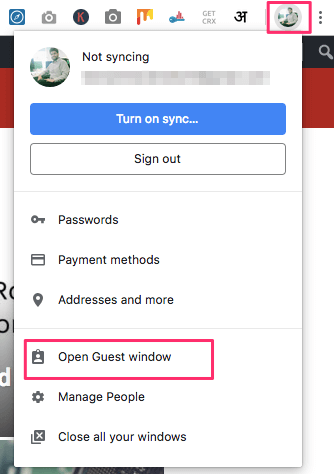
2.アイコンをクリックすると、ユーザー管理メニューが表示されます。 ゲストウィンドウを開く.
3.次に、「「」という新しいウィンドウにリダイレクトされます。ゲストとして閲覧しています‘
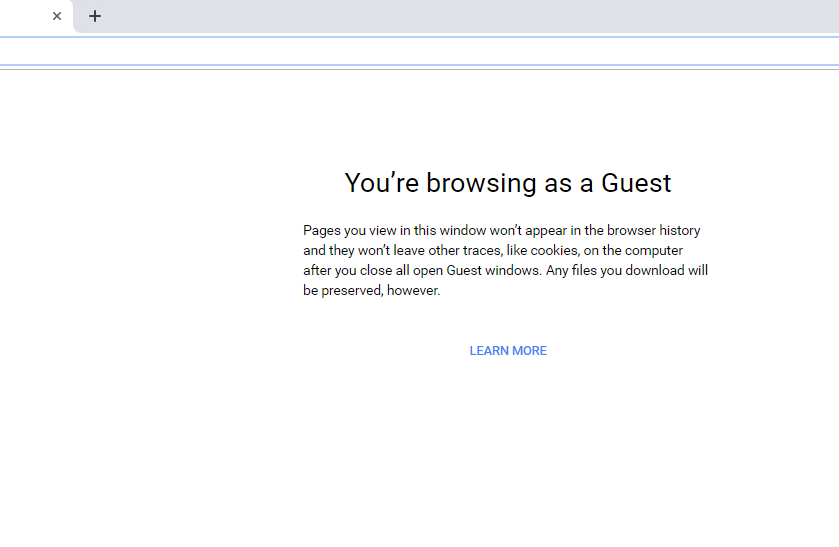 このモードで開いて閲覧したものは閲覧履歴に表示されず、ゲストウィンドウを閉じると、ダウンロードしたファイル以外はすべて失われることに注意してください。
このモードで開いて閲覧したものは閲覧履歴に表示されず、ゲストウィンドウを閉じると、ダウンロードしたファイル以外はすべて失われることに注意してください。
4.プライバシーを気にすることなく、ブラウザの使用を開始します。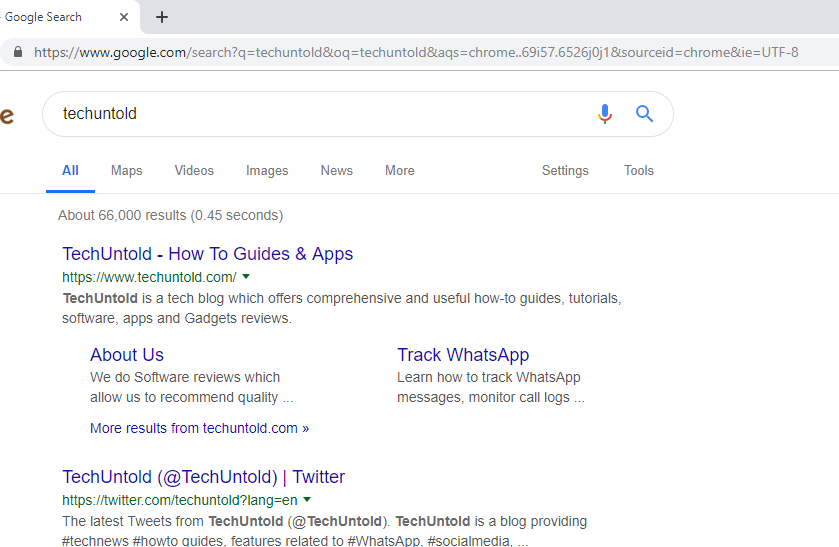
別の方法
1.をクリックします 3ドットアイコン 右上のプロフィール写真の近くに移動します 設定.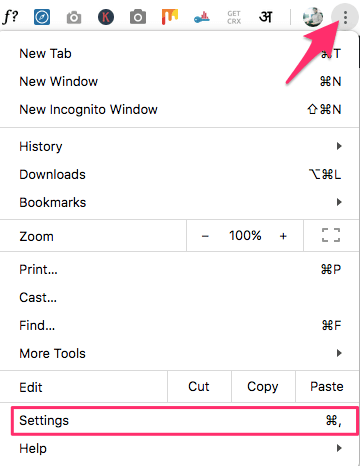
2.下の設定で のワークプ セクションをクリック 他の人を管理する.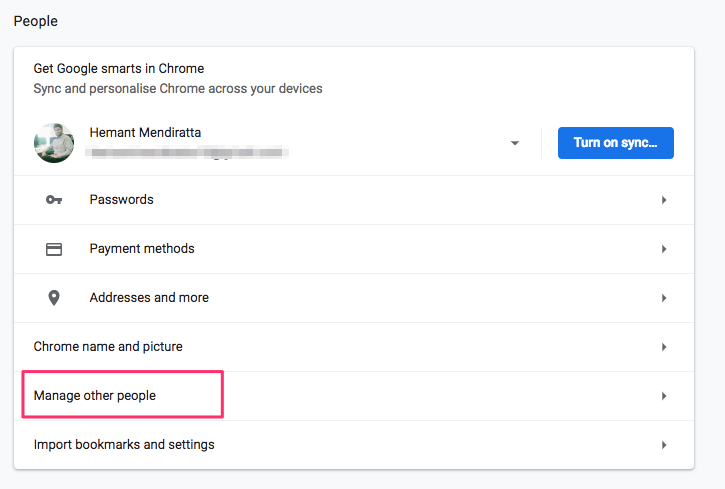
3.これを行うと、新しいウィンドウにリダイレクトされます。 ここでクリックできます ゲストとして閲覧.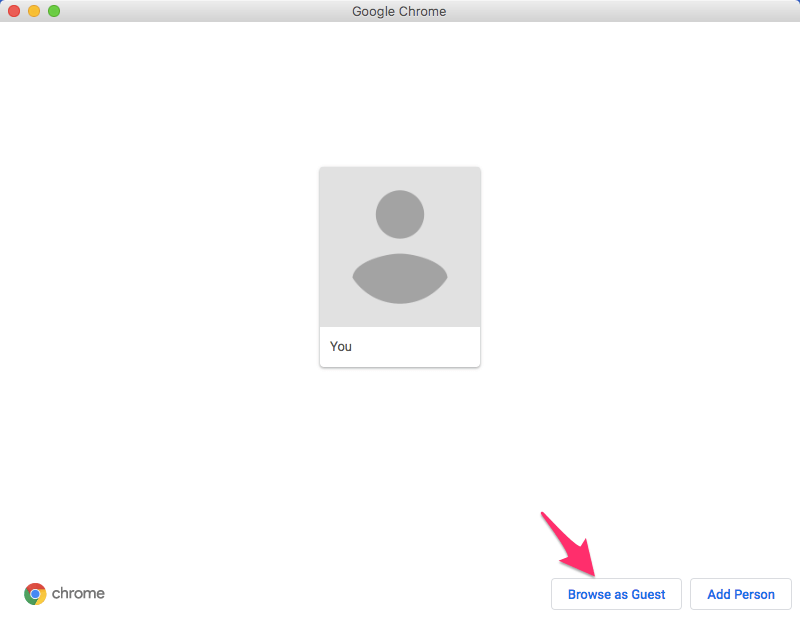
AndroidとiPhone/iPadにはゲストモードがないため、代わりにシークレットモードを使用するしかありません。
また読む: PDFをテキストファイルに変換する方法
Chromeでゲストモードを無効にする
ブラウジングが終了したら、をクリックします。 ゲストアイコン 右上にあるユーザー管理メニューを開きます。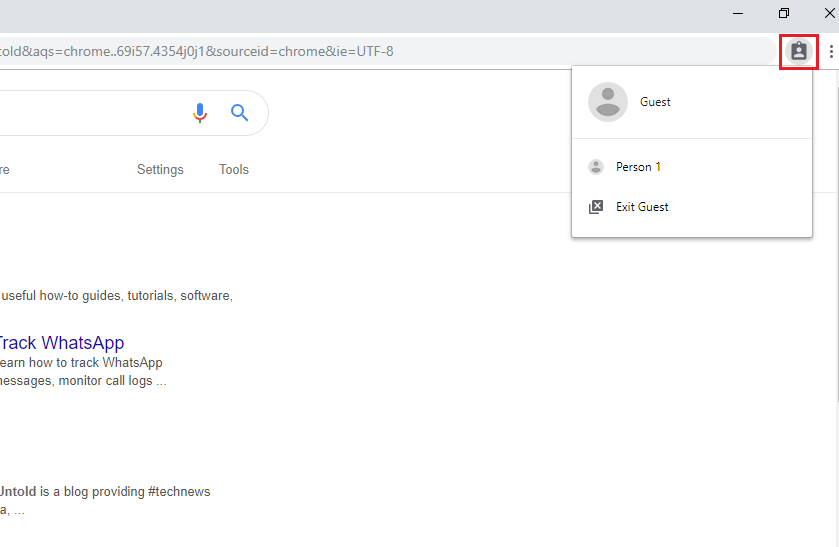 選択する ゲストを終了 メニューからオプションを選択します。
選択する ゲストを終了 メニューからオプションを選択します。
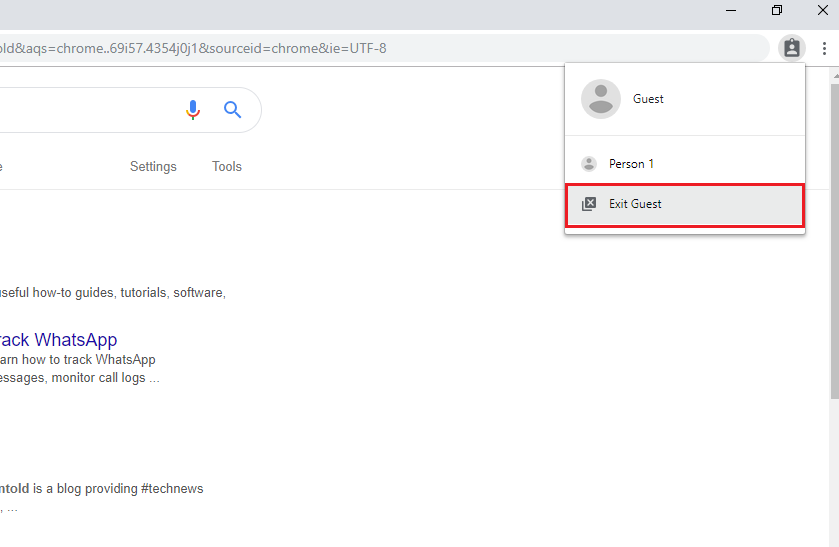 これを行うか、完了後にウィンドウを完全に閉じることができます。 手順は、WindowsユーザーとMacユーザーで同じです。
これを行うか、完了後にウィンドウを完全に閉じることができます。 手順は、WindowsユーザーとMacユーザーで同じです。
ゲストモードとシークレットモードの違い
使用法から見ると、ゲストモードとシークレットモードは、ユーザーがデータや情報を保存せずにインターネットを閲覧できるのとほぼ同じように見えます。 ただし、両方のモードを異なるものにする特定の違いがあります。
メディア ゲストモード、ユーザーには、検索エンジンを除くブラウザまたはプロファイル設定を保存または変更するためのアクセス権がありません。 また、そのシステムまたはデスクトップでのプライマリユーザーの履歴やその他のアクティビティを確認することもできなくなります。 これは、プライマリユーザーのデータプライバシーを維持するためのものです。または、アカウントやその他の詳細がChromeブラウザで使用されているメインユーザーと言うこともできます。 簡単にするために、ゲストモードでは、他のユーザーが設定を変更したり、メインユーザーの閲覧の詳細を表示したりすることなくブラウザを使用できます。
にいる間 シークレットモード、ユーザーは、個人的に閲覧しながら、Chromeブラウザで閲覧履歴を表示したり、設定を変更したり、プライマリユーザーの他の情報にアクセスしたりできます。
一言で言えば、ゲストモードはあなたのコンピュータ上の他の誰かが個人的なブラウジングのために使用することができ、インコグニートはあなたがプライベートにブラウジングするために使用することができ、同時に保存された情報にアクセスすることができます。
ゲストモードの必要性
ゲストモードはユーザーに新しいプロファイルを提供するだけでなく、これは多くの場合に役立ちます。 たとえば、コンピュータを使用しているのはあなただけではない場合、ゲストモードを有効にすることができます。 または、サイバーカフェ、オフィス、またはシステムが複数のユーザーによって使用されているその他の場所などの公共の場所でコンピューターを使用します。
これにより、他のユーザーがブラウザを使用できるようになり、すべての個人データと他のプロファイル設定が安全であるだけでなく、他のユーザーから隠されます。 ブラウザが妨害されたり、プロファイル設定で行った設定が失われたりしないように保護されていることを確認できます。
また読む: WindowsとMacで即座に色を反転
結論
したがって、コンピュータを使用しているのがあなただけではない場合は、この方法を使用して、一時的にゲストプロファイルを設定できます。 この方法は、ログインをそのまま維持するだけでなく、詮索好きな友人からのプライバシーの感覚を提供します。 私は姉が私のコンピューターで自動提案を使用するeコマースサイトのXNUMXつでウィンドウショッピングをしたときにそれを個人的に使用しましたが、私のWebページに奇妙な買い物提案をしたくありませんでした。 下のコメントセクションで、Chromeのゲストモードの使用経験をお知らせください。
最後の記事